Live Mail kilátások átviteli segédprogramot felhasználó - menedzsment
Ön itt van: Főoldal / Hogyan lehet mozgatni Live Mail e-mail üzeneteket az Outlook
Live Mail Transfer Outlook - Használati útmutató
E cikk célja, hogy segítsen, talán tapasztalatlan felhasználó számára a minden Live Mail üzenetek melléklettel a Microsoft Outlook vagy az Outlook PST fájl. Egy műszaki szempontból, ez elég bonyolult folyamat. de Live Mail Outlook átviteli szoftver gyors és egyszerű automatizálásával szinte minden részében, így csak annyit kell tennie, hogy kövesse az egyszerű utasításokat. Ideális esetben, ha meg szeretném Live Mail és Outlook telepítve ugyanazon a rendszeren, de használhatja a programot anélkül Live Mail elvégzésére részleges átalakítása e-mailben.
Válassza ki a fájlokat és mappákat
Minden termékünk automatikusan meghatározza a helyét a forrás adatfájlt. Live Mail Outlook Transfer Utility sem kivétel - csak a rajt után, ellenőrzi a kívánt rendszer rögzíti, hogy megtudja, hol Live Mail üzeneteket és mellékleteket kerülnek.
A legtöbb esetben az útvonal a következő lehet:
C: \ Users \ felhasználónév \ AppData \ Local \ Microsoft \ Windows Live Mail \
A program automatikusan illessze be a Data Source Folder mezőben.
Ha a program nem találja az elérési utat a adatfájlokat automatikusan, azt jelezheti a konfliktus profil, identitás, hiba a registry, vagy bármely más nem kritikus probléma. Ebben az esetben nyomja meg a „” (Tallózás) gombra a szabványos Windows mappa kiválasztása párbeszédpanelt, majd válassza a forrás mappát manuálisan. Felhívjuk figyelmét, hogy a megadott útvonalon fent rejtve maradhat, és nem választható azonnal.
Annak érdekében, hogy láthatóvá tegye a következőket:
- Nyissa meg a Windows Intézőt. kattintson a „Rendezés” és válassza ki a „Mappa és keresés beállításai Team” a menüből.
- Váltson a „View” fülre
- A „Speciális beállítások”, meg „Rejtett fájlok és mappák” csomópont és bontsa ki
- Engedélyezze a „Rejtett fájlok és mappák” rádió gombok
- Törölje a „Hide operációs rendszer védett fájljainak” opciót
- Kattintson az OK gombra.
Ez a művelet megjeleníti a korábban rejtett mappák és lehetővé teszi, hogy válasszon egy, amely tartalmazza Live Mail forrás fájlokat kézzel.
FONTOS: Kérjük, vegye figyelembe, hogy a termék képes kivonat és átalakítani adatokat korrupt postafiók fájlokat az összes támogatott formátum.
Közvetlen üzenetek és mellékletek az Outlook Live Mail
Képzeljük el, hogy van egy Live Mail és Outlook telepítve ugyanazon a rendszeren.
Itt van, amit meg kell tennie, hogy konvertálni az adatokat:
- Töltse le és telepítse a legújabb verzióját Live Mail Transfer Outlook a számítógépen. A telepítés egyszerű és gyors, és nem igényel további eszközöket letölthető.
- Futott Live Mail Transfer Outlook. Ki kell használni a 32 bites tag, ha az Outlook verziószámát 32 bites és 64-bites tag, ha az Outlook verziószámát 64-bit.

- A program automatikusan felismeri a helyét a forrás fájlokat. Ha ez nem történik meg valamilyen okból, kattintson a „” (A Browse), és keresse meg a kívánt mappát a merevlemezen (lásd »A fájlok és mappák« További információ). Ön is használja a Fájl-> Megnyitás menü erre.

- Miután kiválasztotta a mappát és annak neve megjelenik a Source Folder mezőbe, kattintson a „Find tárolók” Vagy használja a Fájl-> Find Raktárak menüt, hogy elindítsa a keresést a * eml fájlokat a megadott mappába.

- Nevek elérhető Live Mail postafiókot jelenik meg egy nagy panel, amely elfoglalja a központi része a program ablakában.
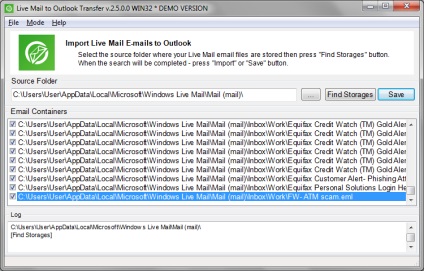
- Kattintson a "Import" Start importálja az üzeneteket. Egy új párbeszédablak jelenik meg, ahol bekéri a cél Outlook mappát, az importált üzenetek lesznek tárolva. Részletes információk a feldolgozott elemek jelennek meg a naplóban ablakban.

- Miután a folyamat befejeződött, akkor elindítja az Outlook eléréséhez üzeneteket.
Megőrzése Live Mail e-mail üzeneteket PST fájl a merevlemezen
PST EML átalakítani
Nem csak a Live Mail Transfer Outlook e-mail export Outlook. de azt is, hogy megmentse őket a PST fájl a merevlemezen.
Ehhez kövesse az alábbi egyszerű lépéseket:
- Töltse le és telepítse a legújabb verzióját Live Mail Outlook Transfer szoftvert a számítógépre. A telepítés egyszerű és gyors, és nem igényel további eszközöket letölthető.
- Futott Live Mail Transfer Outlook segédprogramot. Kérjük, használja a megfelelő parancsikont elindítja a programot, amely támogatja az ilyen kapacitás az Outlook.

- A program automatikusan felismeri a helyét a forrás fájlokat. Ha ez nem történik meg valamilyen okból, kattintson a „” (A Browse), és keresse meg a kívánt mappát a merevlemezen (lásd »A fájlok és mappák« További információ). Ön is használja a Fájl-> Megnyitás parancsot erre.

- A program megjeleníti a rendelkezésre álló mappák a bal oldali panelen.

- Ha azt szeretnénk, hogy mentse a PST fájl adatait a merevlemezen, használja Mode> Save to PST fájl parancsot üzemmódot váltani. Ha ez a mód be van kapcsolva, a neve „Import” gomb jelenik meg a „Save”.
- Kattintson a „Mentés” gombra. A program bekéri a mappát a kapott PST fájl.
A kapott PST fájl azonnal másolni egy másik rendszer, és betöltve a Microsoft Outlook.
Ha a Live Mail nincs telepítve a rendszeren, akkor is használhatja Live Mail Transfer Outlook segédprogramot. Egyszerűen másolja Live Mail adatmappán bármely más rendszerből, majd annak tartalmát, hogy a PST fájl. Másolja a PST fájlt a célrendszer és töltheti be az Outlook, hogy hozzáférjen a konvertált e-mailt.
Mint látható, vigye az e-maileket és a mellékleteket egy másik alkalmazás révén gyerekjáték Live Mail Transfer Outlook szoftver. Ha azonban bármilyen probléma konvertáló e-mailek segítségével ezt a terméket, kérjük ne habozzon kapcsolatba ügyfélszolgálatunkkal egy leírást a probléma, és mi mindent megteszünk, hogy újra, amint lehetséges.